Windows, Mac, iOS 및 Android에서 기록을 지우는 방법
오늘날 우리는 소셜 미디어, 온라인 뱅킹, 마켓플레이스 플랫폼 등 다양한 웹사이트와 웹페이지에 접속하기 위해 매일 웹 브라우저를 사용합니다. 실제로 브라우저는 정보를 저장하는 경향이 있습니다. 시간이 지남에 따라 웹페이지 로그인이나 로딩에 문제가 발생할 수 있습니다. 따라서 항상 다음과 같은 조치를 취하는 것이 좋습니다. 기록 삭제 정기적으로 기록 삭제를 진행하세요. 또한, 개인 정보 보호가 강화되고 기록 삭제 후 브라우저가 더욱 원활하게 작동합니다. 이 가이드에서는 다양한 플랫폼의 주요 브라우저에서 사용하는 방법을 설명합니다.
1부. 청산 기록의 중요성
컴퓨터나 모바일 기기에서 웹사이트를 방문할 때마다 브라우저는 방문한 모든 페이지의 사본을 저장합니다. 브라우저는 방문했던 곳과 방문 기록을 추적합니다. 브라우저 제공업체에 따르면, 브라우저 기록은 방문했던 웹사이트를 빠르게 다시 볼 수 있도록 도와주고 온라인 경험을 편리하게 만들어 줍니다.
모든 브라우저 기록은 다음 7가지 범주 중 하나에 속합니다.
1. 활성 로그인. 웹사이트나 온라인 서비스에 로그인하면 웹 브라우저가 사용자 정보를 저장합니다. 경우에 따라 브라우저에서 로그인 정보를 저장할지 묻습니다. 다음에 웹사이트를 방문하면 브라우저 기록 덕분에 활성 로그인이 자동으로 발생합니다.
2. 탐색 및 다운로드 기록. 탐색 기록은 브라우저 계정이나 로컬 디스크에 저장된 웹 사이트 방문 기록입니다. 다운로드 기록은 브라우저를 사용하는 동안 인터넷에서 다운로드한 모든 파일, 사진, 비디오, 설치 프로그램 파일 등을 의미합니다. Mac에서 다운로드 삭제 또는 Windows를 사용하는 것이 좋습니다. 대부분은 한 번 열면 쓸모가 없습니다.
3. 캐시. 온라인 환경을 최적화하기 위한 임시 파일입니다. 새 페이지를 로드하는 것보다 저장된 웹 페이지를 로드하는 것이 더 빠릅니다.
4. 쿠키. 온라인 활동을 통해 사용자의 선호도를 추적하는 작은 파일입니다.
5. 양식 및 검색창 데이터. 이 유형의 기록은 웹 페이지의 양식에 입력한 모든 정보와 검색 기록을 의미합니다.
6. 오프라인 웹사이트 데이터. 브라우저에서 기기에 정보를 저장하면 브라우저도 해당 정보를 보관합니다.
7. 환경 설정. 이 유형의 기록은 팝업 차단기 사용, 문자 인코딩, 확대/축소 수준 등을 나타냅니다.
보시다시피, 웹 브라우저를 사용하면 브라우저 기록이 거의 모든 것을 기록합니다. 따라서 브라우저 기록을 정기적으로 삭제하는 것이 중요합니다.
1. 정보를 보호하세요. 공용 컴퓨터를 사용하거나 가족과 컴퓨터를 공유하는 경우, 온라인 흔적을 보호하기 위해 모든 기록을 삭제하는 것이 좋습니다.
2. 웹사이트에서 나를 추적하는 것을 방지하세요. 누구나 웹 서핑을 좋아하지만, 웹사이트가 나를 기억하는 것을 원하는 사람은 아무도 없습니다.
3. 웹사이트 로딩 시 발생하는 버그를 수정하세요. 브라우저 기록에는 방문했던 웹사이트의 사본이 저장될 수 있습니다. 일부 페이지가 업데이트되었더라도 브라우저가 이전 사본을 로드할 수 있으며, 이로 인해 로딩 버그가 발생할 수 있습니다.
4. 사용자 경험 향상. 브라우저 기록의 목적은 사용자 경험 최적화입니다. 하지만 시간이 지남에 따라 데이터가 점점 더 커질 수 있습니다. 결과적으로 브라우저 속도가 느려질 수 있습니다. 기록을 삭제하면 브라우저 응답 속도가 빨라질 수 있습니다.
5. 개인정보를 보호하세요. 로그인 및 양식 데이터에는 이메일 주소, 신용카드 비밀번호, 소셜 ID 등 많은 개인정보가 포함되어 있습니다. 이러한 정보를 타인에게 유출하는 것은 위험합니다.
2부. 다양한 플랫폼에서 기록 삭제 방법
Safari에서 기록을 지우는 방법
Safari는 기본 브라우저로서 iPhone, iPad, Mac에서 Apple 사용자들에게 널리 사용됩니다. 다행히도 한 번의 탭이나 클릭으로 방문 기록을 관리하고 삭제하거나, 특정 항목을 빠르게 삭제할 수 있습니다.
iPhone 또는 iPad에서
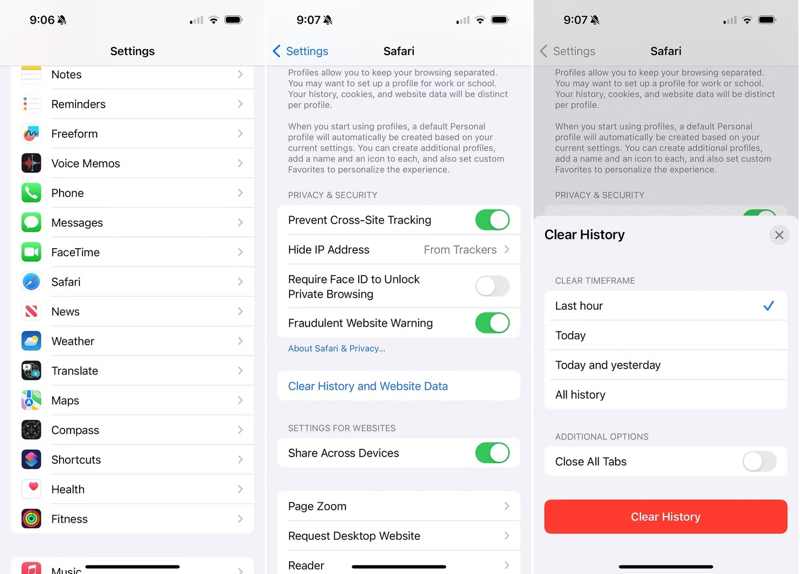
1 단계 열기 설정 앱을 홈 화면에서 삭제합니다.
2 단계 선택 Safari 옵션을 누르고 개인정보보호 or 개인 정보 및 보안.
3 단계 브라우저에서 기록을 지우는 방법은 두 가지가 있습니다.
Safari 기록을 모두 지우려면 탭하세요. 기록 및 웹 사이트 데이터 지우기. 그런 다음 기간을 설정하고 누르세요. 지우기.
특정 항목을 삭제하려면 탭하세요. Advnaced, 그리고 언론 웹 사이트 데이터. 탭 편집 오른쪽 상단 모서리에 있는 버튼을 누르세요 마이너스 원하는 항목 옆에 있는 버튼을 누르고 탭하세요. . 그것을 확인하십시오.
Mac에서
1 단계 macOS에서 Safari 브라우저를 엽니다.
2 단계 로 이동 연혁 상단 메뉴 표시 줄의 메뉴.
3 단계 이제 기록을 삭제하는 데는 두 가지 옵션이 있습니다.
Safari 기록을 모두 삭제하려면 다음을 선택하세요. 지우기 목록에서. 그런 다음 드롭다운 목록에서 기간을 선택하고 지우기 버튼을 클릭합니다.
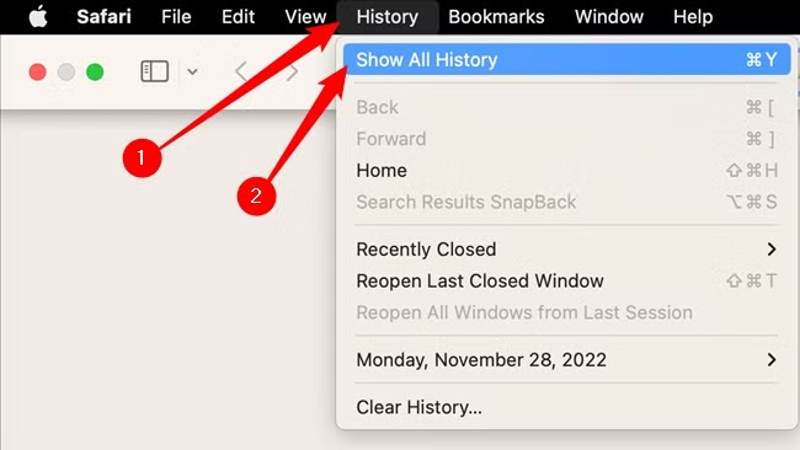
기록의 일부를 삭제하려면 다음을 선택하세요. 모든 역사보기 목록에서. 그런 다음 항목을 마우스 오른쪽 버튼으로 클릭하고 선택하세요. ..
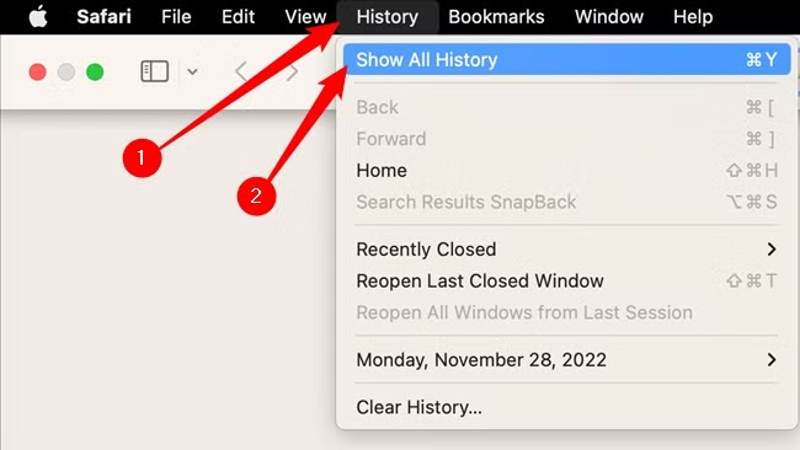
참고 : Safari 기록을 자동으로 제거하려면 다음으로 이동하세요. Safari 브라우저에서 메뉴를 선택하고 환경 설정. 그런 다음 옆에 시간 범위를 설정하세요. 기록 항목 제거.
Chrome에서 기록을 삭제하는 방법
가장 인기 있는 브라우저 중 하나인 Google Chrome은 Windows, macOS, iOS, Android에서 사용할 수 있습니다. Chrome은 사용자의 인터넷 사용 기록 및 기타 데이터를 수집합니다. 동시에 Chrome에서 인터넷 사용 기록을 삭제할 수도 있습니다.
모바일
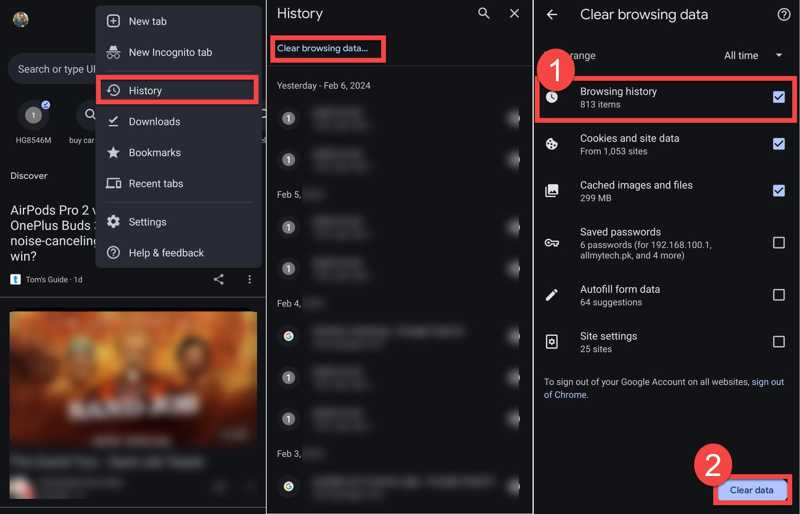
1 단계 Google Chrome 앱을 엽니다
2 단계 탭 구글 메뉴 점 3개 아이콘이 있는 버튼을 클릭하고 연혁.
3 단계 여기서 다음을 누를 수 있습니다. . 원치 않는 항목 옆에 있는 버튼을 클릭하세요. Chrome에서 모든 기록을 삭제하려면 인터넷 사용 정보 삭제.
4 단계 탭 시간 범위 옵션을 선택하고 기간을 선택하세요. 그런 다음 검색 기록 및 목록에 있는 다른 데이터 유형입니다. 선택하면 항목에 체크 표시가 나타납니다. 마지막으로 인터넷 사용 정보 삭제 or 클리어 날짜 버튼을 누릅니다. 다음으로 초기화 확인 대화상자에서.
데스크탑에서
1 단계 데스크톱에서 Chrome 브라우저를 실행하세요.
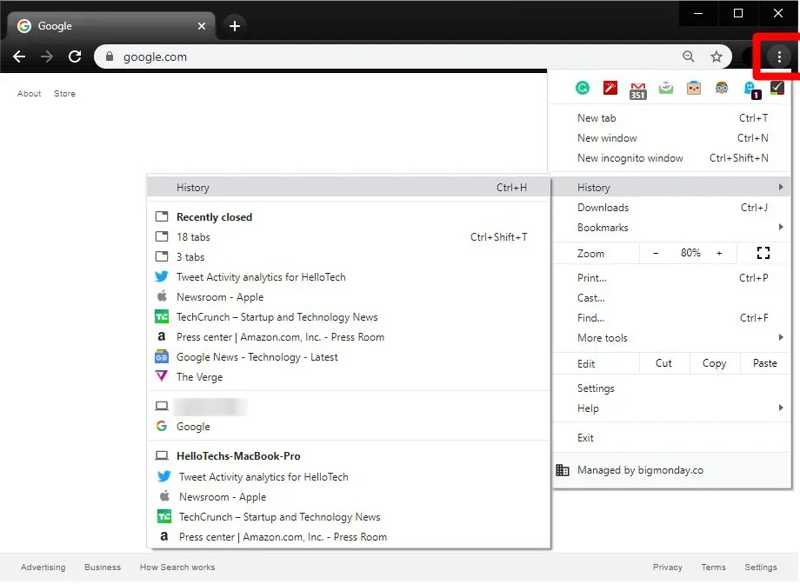
2 단계 클릭 구글 메뉴 오른쪽 상단 모서리에 세 개의 점 아이콘이 있는 버튼을 클릭하세요. 확장 연혁, 선택 연혁 상황에 맞는 메뉴에서
3 단계 이제 Chrome에서 두 가지 방법으로 기록을 삭제할 수 있습니다.
특정 항목을 삭제하려면 해당 항목 옆에 있는 상자를 체크하고 클릭하십시오. . 버튼을 클릭합니다.
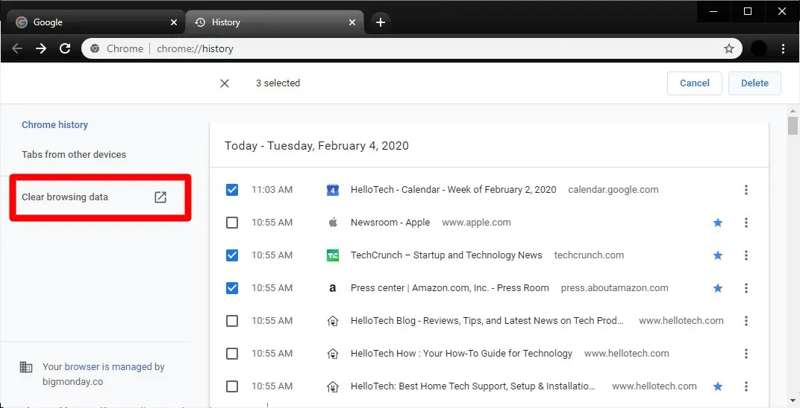
특정 기간 동안의 모든 기록을 삭제하려면 클릭하세요. 인터넷 사용 정보 삭제. 시간 범위를 아래로 당겨서 기간을 선택하세요. 다음으로, 옆에 있는 확인란을 선택하세요. 검색 기록 및 기타 원치 않는 카테고리. 클릭하세요 클리어 날짜 버튼을 눌러 작업을 확인합니다.
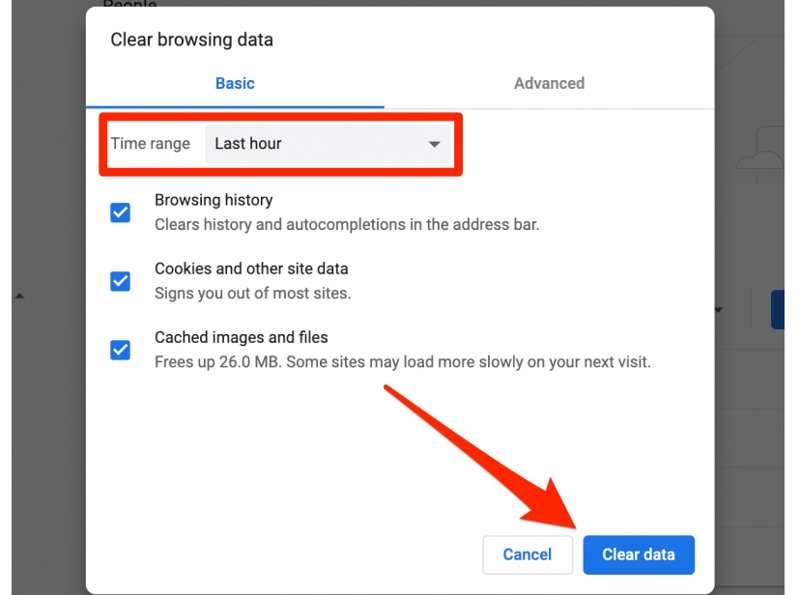
Firefox에서 기록을 지우는 방법
오픈 소스 디자인 덕분에 Firefox는 완전히 무료로 사용할 수 있습니다. 어떤 사람들은 뛰어난 성능 때문에 Firefox를 선호하기도 합니다. Firefox에서 방문 기록을 정기적으로 삭제하는 것도 성능을 향상시킬 수 있습니다.
모바일
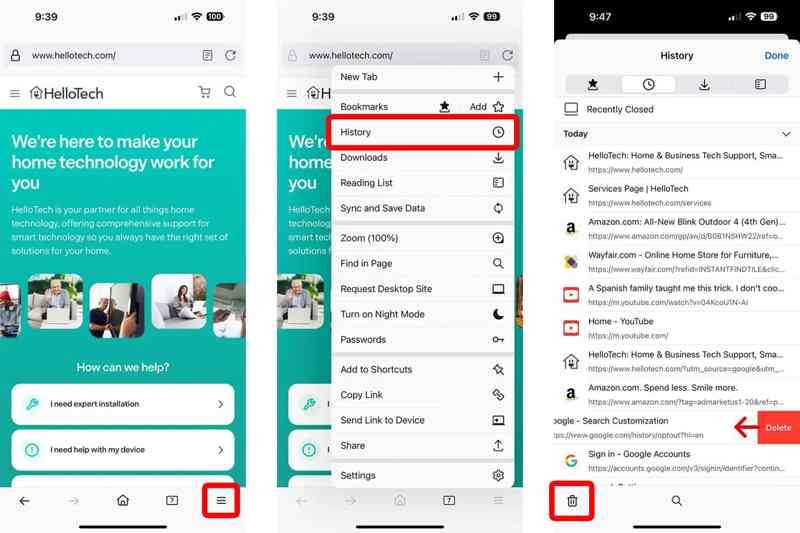
1 단계 Firefox 앱을 엽니다.
2 단계 탭 햄버거 버튼을 선택하고 연혁 옵션을 선택합니다.
3 단계 목록에서 하나의 웹사이트를 제거하려면 해당 웹사이트를 탭하고 왼쪽으로 살짝 밀고 다음을 누르세요. .. 모든 기록을 삭제하려면 휴지통 버튼을 클릭합니다.
4 단계 다음으로, 팝업 대화상자에서 기간을 선택하고, 모바일 브라우저에서 기록 삭제를 확인하세요.
참고 : iOS와 Android에서는 프로세스가 약간 다를 수 있습니다.
데스크탑에서
1 단계 클릭 햄버거 버튼을 클릭하십시오.
2 단계 로 이동 도서관, 연혁및 최근 방문 기록 삭제.
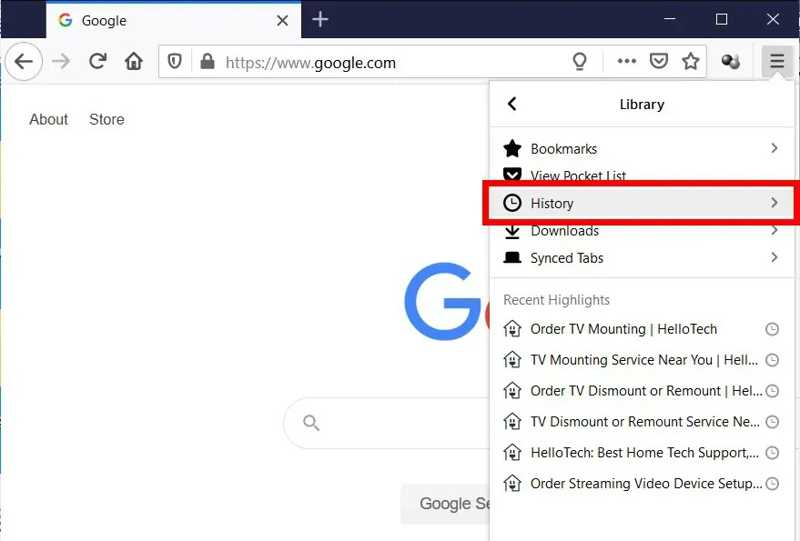
3 단계 확장 지울 시간 범위 옵션을 선택하고 기간을 선택하세요.
4 단계 다음으로 검색 및 다운로드 기록 옵션 및 기타 원치 않는 항목을 선택합니다. 준비가 되면 지금 지우기 버튼을 클릭합니다.
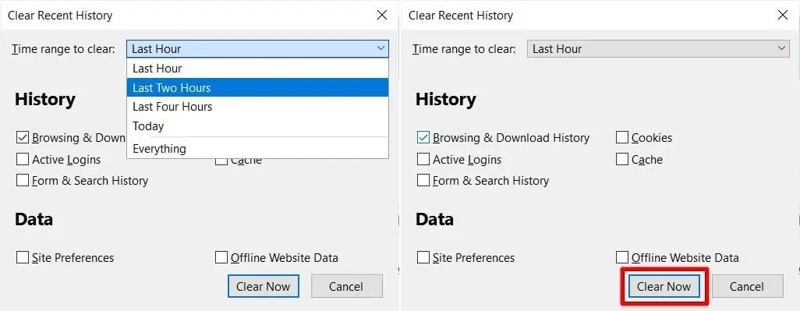
Firefox에서 기록을 자동으로 삭제하려면 다음을 클릭하세요. 햄버거 버튼, 선택 설정,로 이동 개인 정보 및 보안 탭. 찾기 연혁 섹션, 선택 역사에 대한 사용자 지정 설정을 사용 인사말 파이어 폭스 윌 옵션을 선택하고 파이어 폭스가 종료 지우기.
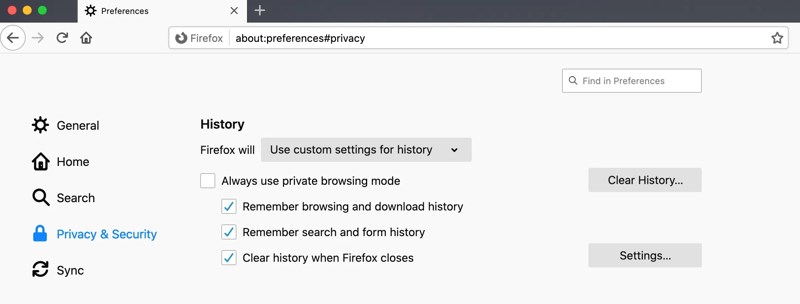
Microsoft Edge에서 기록을 정리하는 방법
엣지는 마이크로소프트에서 개발한 웹 브라우저입니다. 윈도우뿐만 아니라 iOS와 안드로이드용 앱도 있습니다. 엣지 브라우저와 앱 모두 방문 기록을 빠르게 삭제할 수 있습니다.
모바일

1 단계 iPhone이나 Android 휴대폰에서 MS Edge 앱을 실행하세요.
2 단계 클릭 햄버거 버튼을 클릭합니다. 서핑 기록을 하나씩 보고 삭제하려면 다음을 선택하세요. 연혁. 모든 기록을 삭제하려면 다음을 선택하세요. 설정, 선택 개인정보보호, 탭 인터넷 사용 정보 삭제.
3 단계 다음으로 시간 범위, 옆에 있는 상자를 체크하세요 검색 기록 제거하려는 다른 카테고리를 탭합니다. 인터넷 사용 정보 삭제.
데스크탑에서
1 단계 클릭 엣지 메뉴 점 3개 아이콘이 있는 버튼을 클릭하고 설정.
2 단계 로 이동 개인 정보 보호 및 서비스 or 개인정보보호, 검색, 및 서비스 탭. 또는 입력 edge : // 설정 / 개인 정보 주소창에 입력하면 페이지가 바로 열립니다.
3 단계 이제 두 가지 옵션이 있습니다.
Edge에서 수동으로 기록을 정리하려면 다음을 클릭하세요. 지울 항목 선택 옆에 지금 검색 데이터를 지우세요. 그런 다음 시간 범위, 고르다 검색 기록, 그리고 명중 지금 지우기.
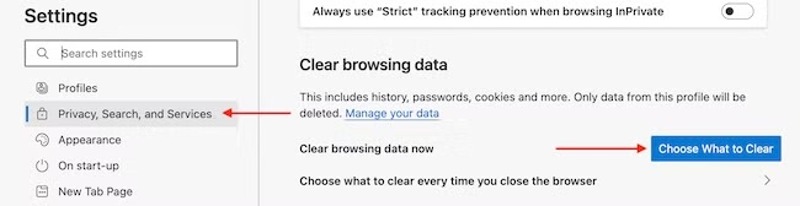
자동으로 기록을 지우려면 누르세요 브라우저를 닫을 때마다 지울 항목 선택, 켜기 검색 기록, 다운로드 기록및 기타 카테고리.
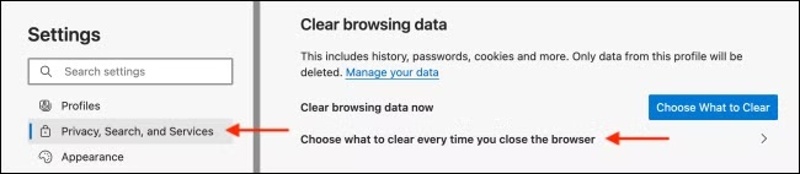
보너스: Mac용 최고의 기록 지우개
저희 조사에 따르면 대부분의 사람들은 노트북이나 컴퓨터에서 여러 개의 웹 브라우저를 사용합니다. 각 Mac 브라우저의 웹 서핑 기록을 삭제하는 것은 편리하지 않습니다. 따라서 다음 사항을 권장합니다. Apeaksoft Mac 클리너. 이 기능은 기기의 모든 브라우저에 대한 모든 기록을 스캔하여 한 번의 클릭으로 삭제합니다.
Mac에서 다양한 브라우저의 기록을 빠르게 관리하고 삭제하는 방법
- 한 번의 클릭으로 Mac에서 모든 기록을 제거하세요.
- 거의 모든 웹 브라우저를 지원합니다.
- 검색 기록, 탐색 기록, 다운로드 기록 등을 관리합니다.
- Mac 캐시를 지우는 등 다양한 보너스 도구를 제공합니다.
- MacBook, iMac, Mac mini, Mac Pro와 호환됩니다.
안전한 다운로드

1 단계 Mac 컴퓨터에 설치한 후 Mac용 최고의 기록 정리 프로그램을 실행하세요. ToolKit 홈 인터페이스에서 옵션을 선택하고 선택하세요 개인정보보호. 클릭 주사 버튼을 클릭하여 기기에서 브라우저 데이터를 검색합니다. 완료되면 관측 버튼을 눌러 계속 진행하십시오.

2 단계 브라우저 하나를 선택하고 다음과 같은 원치 않는 기록 범주를 선택하세요. 검색 기록, 방문 기록, 그리고 더 많은 것들. 마지막으로, 깨끗한 오른쪽 하단에 있는 버튼을 클릭하세요. 그런 다음 다른 브라우저의 방문 기록을 삭제하세요. Mac에서 캐시 지우기.

결론
이 가이드에서는 다음을 수행하는 방법에 대해 설명했습니다. 지우기 컴퓨터와 모바일 기기의 Safari, Chrome, Firefox, Microsoft Edge에서 사용하세요. 아래 단계에 따라 저장 공간을 확보하고 브라우저 성능을 향상시킬 수 있습니다. Apeaksoft Mac Cleaner는 Mac에서 다양한 브라우저의 모든 방문 기록을 정리하는 원스톱 솔루션입니다. 이 주제에 대해 다른 질문이 있으시면 이 게시물 아래에 메시지를 남겨주세요. 신속하게 답변해 드리겠습니다.
관련 기사
OneSafe Mac Cleaner에 대한 솔직한 리뷰입니다. 최상의 대안과 함께 이 소프트웨어에 대해 알아야 할 모든 것을 찾아보십시오.
다음은 Mac 사용자가 작성한 Smart Mac Cleaner에 대한 솔직한 리뷰입니다. 검토 후 최선의 결정을 내리고 무료 다운로드 및 특별 제공을 즐길 수 있습니다.
macOS 컴퓨터에서는 불필요한 파일을 정리하기 어렵지만, CleanMyMac을 사용하면 원치 않는 파일이나 앱을 빠르게 삭제할 수 있습니다.
Advanced Mac Cleaner에서 팝업 및 바이러스를 제거하기 위해 MacBook에서 팝업 및 바이러스를 제거하는 최고의 가이드입니다.

